Hyperion Intelligence Server 8.3 安装与管理手册
### Hyperion Intelligence Server 8.3 安装与管理手册 #### 一、Hyperion Enterprise Server 的安装步骤 Hyperion Enterprise Server 的安装是一项关键任务,它涉及到多个步骤以确保服务器能够顺利运行。以下是对安装过程的详细说明: 1. **环境准备**: - **JDK版本要求**:首先确保系统已安装JDK 1.4或更高版本。 - **运行安装程序**:插入Hyperion Enterprise Server安装光盘,打开`Server`目录下的`Setup.exe`。 2. **选择安装语言**: - 在安装程序启动后,会显示语言选择页面。推荐选择**简体中文**,以便于后续操作和理解。 3. **接受许可证协议**: - 阅读并同意许可证协议,通常情况下勾选“我接受许可证协议的条款”。 4. **输入许可密钥**: - 输入提供的许可密钥(例如:7m77-3n3n3),这一步对于验证软件合法性至关重要。 5. **选择安装模式**: - 推荐选择**自定义**安装模式,这样可以根据需要进行更细致的配置。 6. **指定安装目录**: - 用户可以自定义安装目录,建议选择一个易于记忆且方便配置的位置,如`C:\BrioServer`。 7. **语言和区域设置**: - 继续选择**简体中文**作为默认语言,并设置区域为中国。 8. **数据库选择**: - 选择使用**Oracle**数据库。 9. **SQRIServer配置**: - 如果不需要在当前系统上配置SQRIServer,则选择**请勿在本系统上配置SQRIServer**。 10. **数据库连接配置**: - 输入数据库的相关信息,如用户名(例如:ubasusr)、密码(例如:ubaspwd)、数据库服务器地址(例如:10.15.37.30)、端口号(通常为1521)和服务名(例如:ubas)。 11. **配置Web服务器**: - 选择Web服务器类型,如**Tomcat4.1**,并进行相应配置。 12. **完成安装**: - 按照提示继续完成安装过程,安装可能需要一段时间(大约30分钟),完成后建议重启系统。 #### 二、Brio 8.3 之 Oracle 9.0.1.1 驱动配置 在Hyperion Enterprise Server 安装完成后,还需要进一步配置Oracle 9.0.1.1 JDBC驱动以支持数据库连接。下面是具体的配置步骤: 1. **复制Oracle JDBC驱动文件**: - 将Oracle的原生JDBC驱动文件(例如:`classes12.zip`)复制到`<install_home>\BrioPlatform\lib`目录下。 2. **修改`startCommonServices.bat`脚本文件**: - 修改`BP_DBDRIVER`环境变量,指向新的JDBC驱动文件路径。 - 调整Java运行参数,启用`-DdisableReadOnly=true`和`-Dconcurrent_sql=true`,以支持并发SQL执行。 3. **修改`services.bat`脚本文件**: - 更新`BP_DBDRIVER`环境变量,确保指向新复制的JDBC驱动文件。 4. **修改`Uninstall.bat`文件**: - 在卸载脚本中更新相关的路径和设置,以确保卸载过程的顺利进行。 通过上述步骤,不仅可以顺利完成Hyperion Enterprise Server 8.3的安装,还可以确保其与Oracle 9.0.1.1数据库之间的兼容性和稳定性,从而为用户提供高效的数据分析和报告功能。
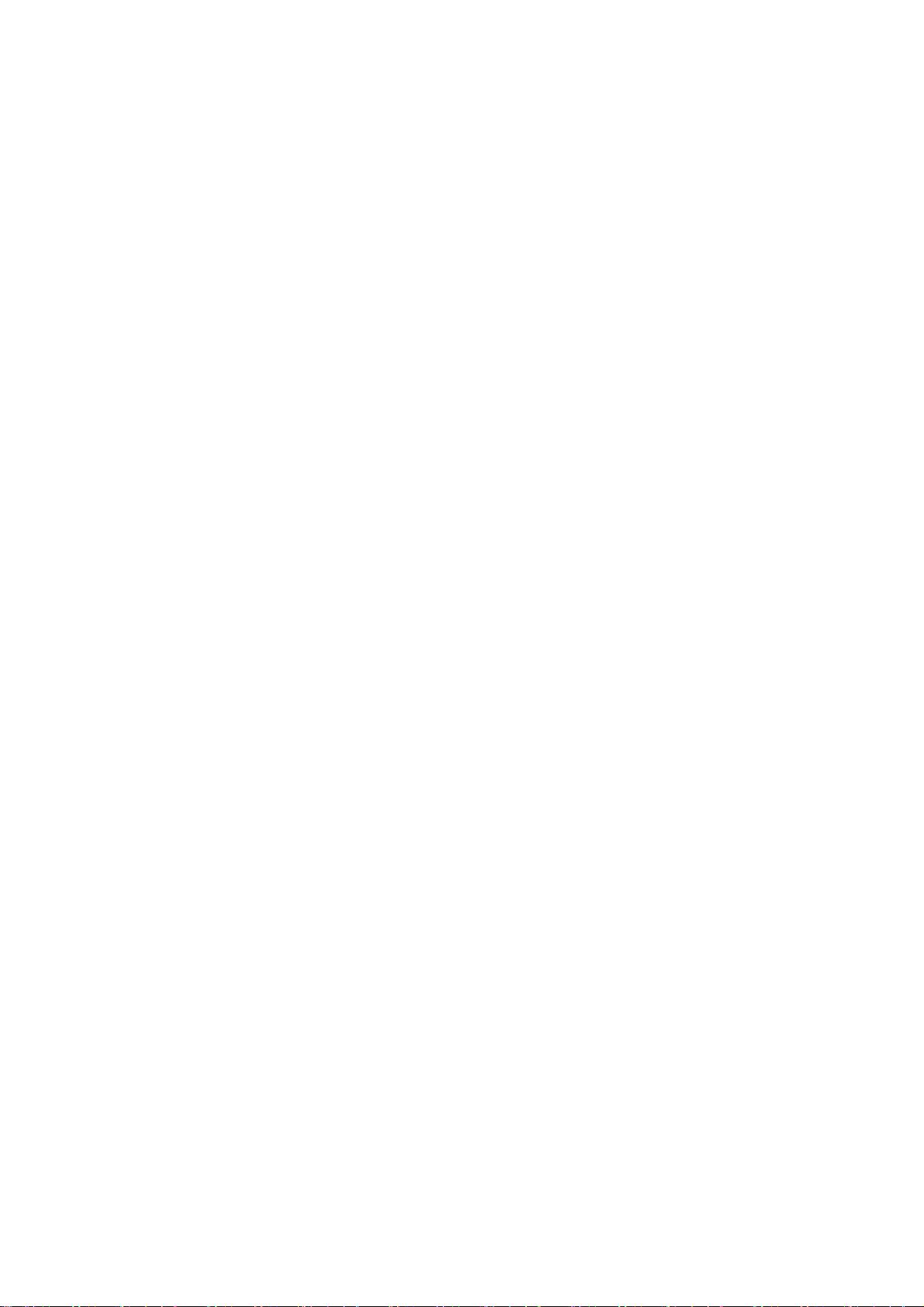
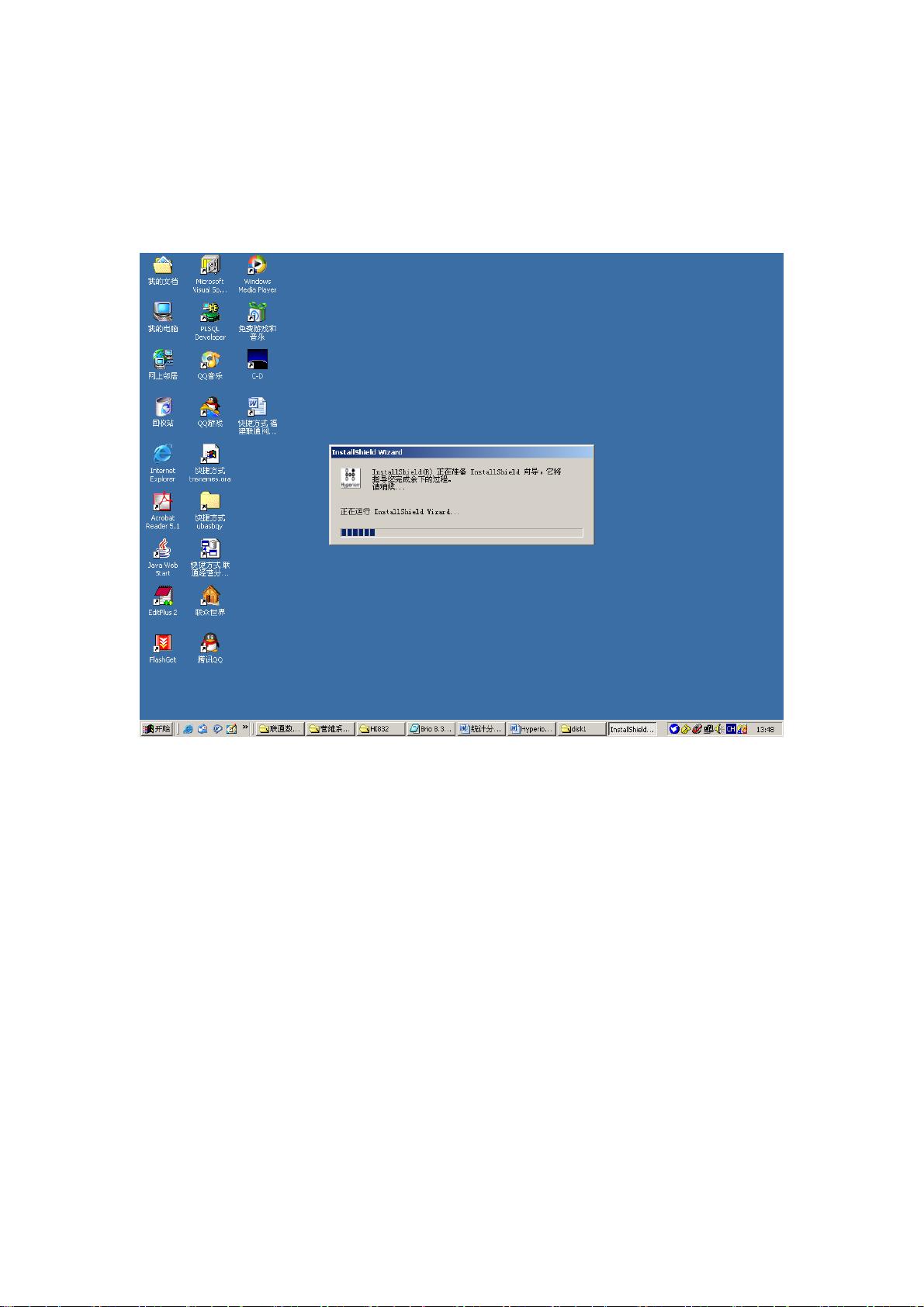
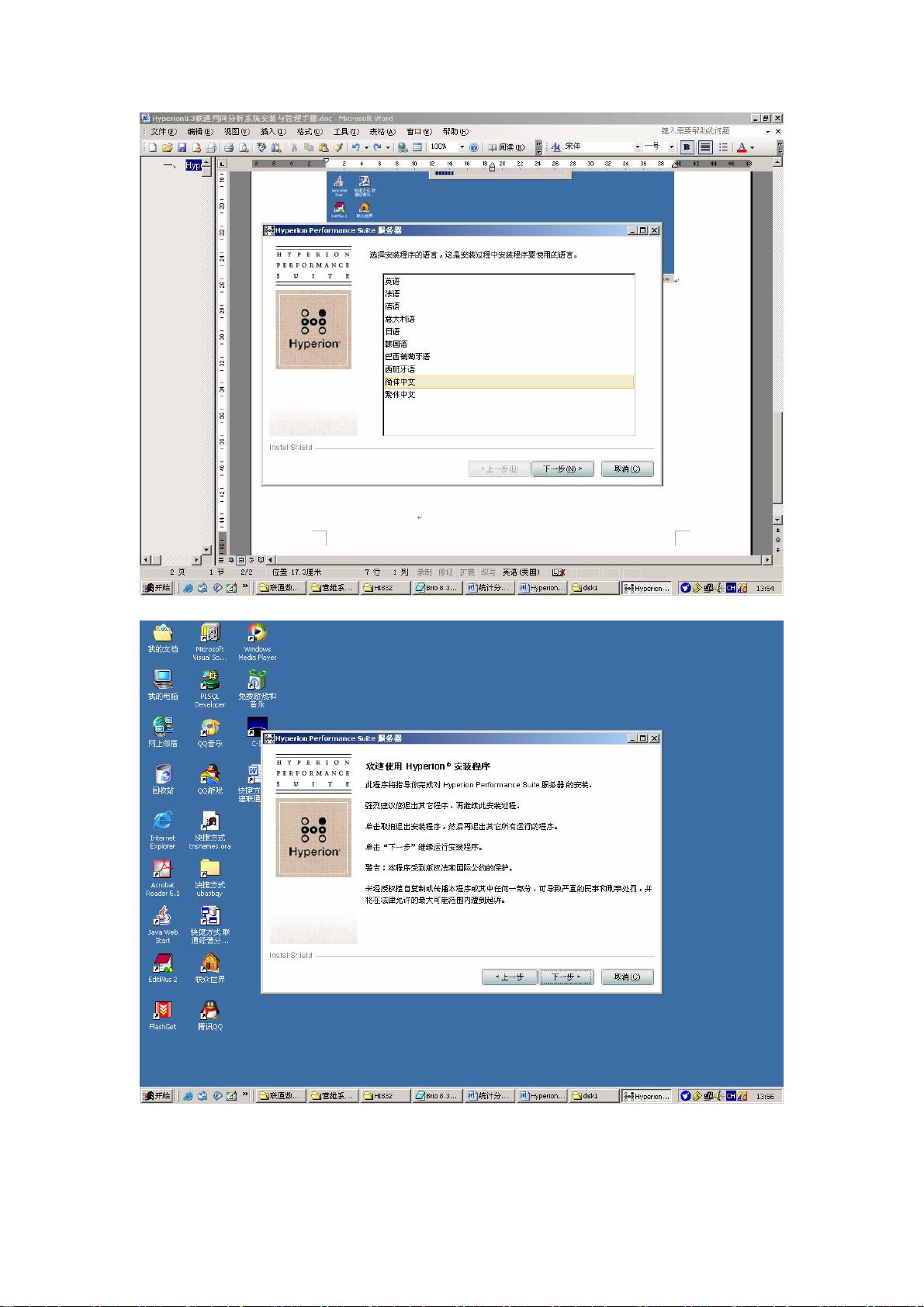
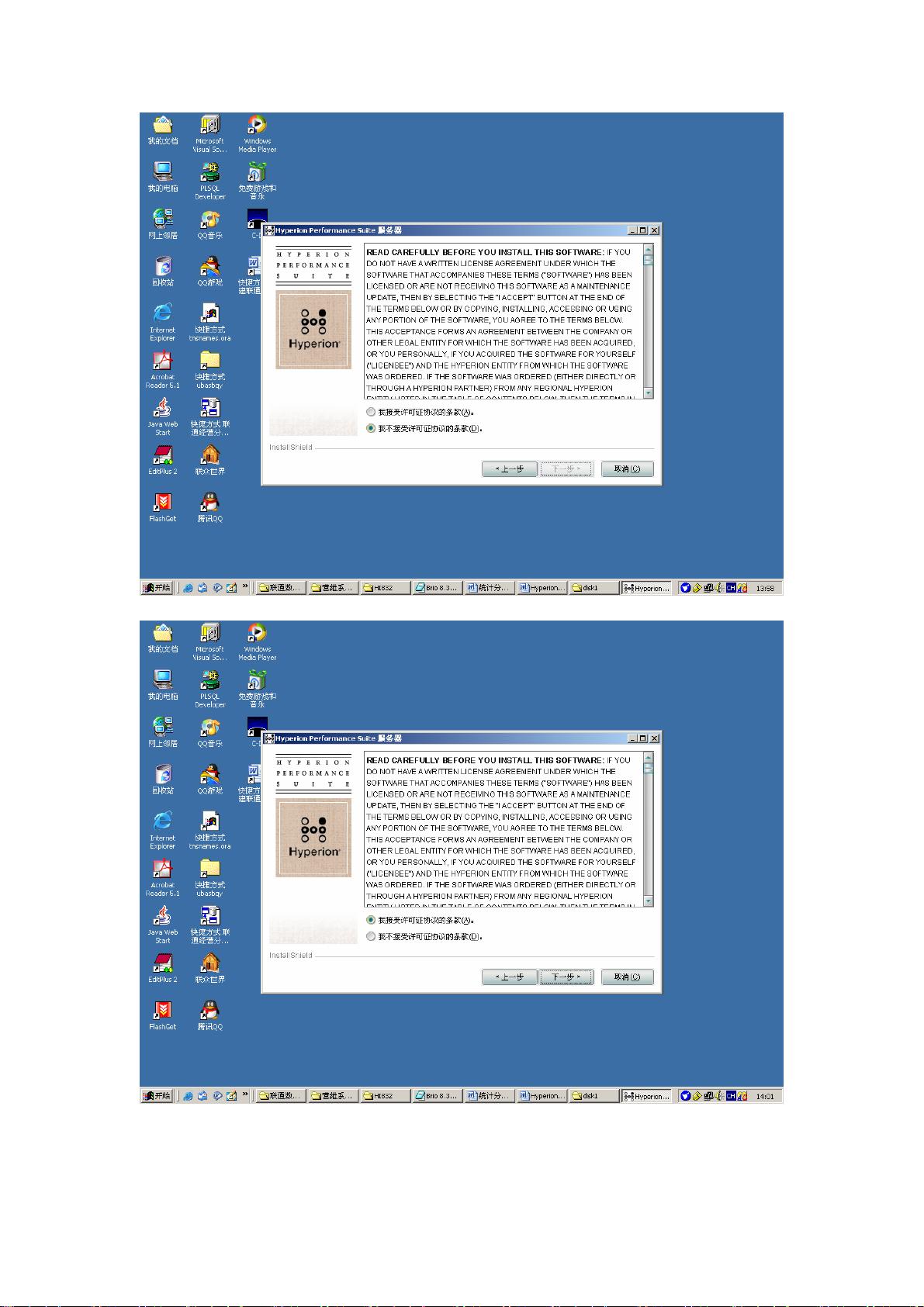
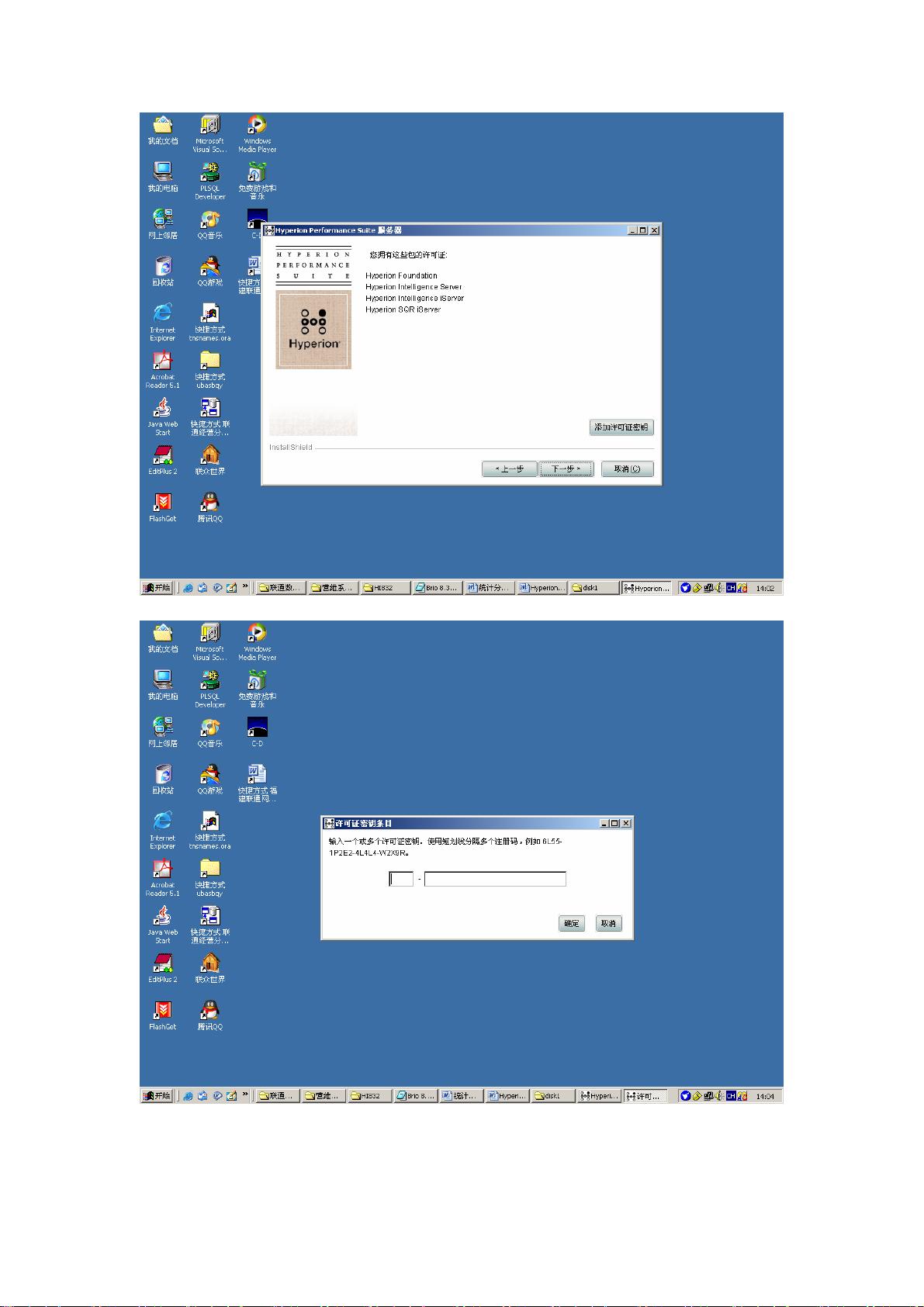
剩余35页未读,继续阅读

- 粉丝: 1
- 资源: 3
 我的内容管理
展开
我的内容管理
展开
 我的资源
快来上传第一个资源
我的资源
快来上传第一个资源
 我的收益 登录查看自己的收益
我的收益 登录查看自己的收益 我的积分
登录查看自己的积分
我的积分
登录查看自己的积分
 我的C币
登录后查看C币余额
我的C币
登录后查看C币余额
 我的收藏
我的收藏  我的下载
我的下载  下载帮助
下载帮助

 前往需求广场,查看用户热搜
前往需求广场,查看用户热搜 信息提交成功
信息提交成功

